5 Maneras Fáciles de Convertir WMA a MP3 Con Alta Calidad en 2025
¿Cómo cambio un archivo WMA a MP3? Los usuarios prefieren escuchar su música favorita. Y el MP3 es el formato más utilizado y compatible cuando se trata de audio. Por lo tanto, los usuarios tienden a convertir WMA a MP3 para poder escuchar su música favorita en diferentes dispositivos. Lea a continuación para saber cómo convertir WMA en MP3 utilizando diferentes métodos.
Forma 1. Las mejores formas de convertir WMA a MP3 sin pérdida de calidad
HitPaw Univd(HitPaw Video Converter) ocupa el primer lugar en nuestra lista de métodos que se pueden utilizar para convertir WMA a MP3. La herramienta es la mejor en el mercado y se puede utilizar para la conversión fácil de diferentes formatos de archivo a MP3. Todo lo que tienes que hacer es seguir los siguientes pasos.
- Convierte tu archivo WMA a MP3 en segundos
- Convierte cualquier otro formato de audio según tus necesidades
- Calidad del 100% conservada, segura y fácil de usar
- Velocidad 120X más rápida para hacer una tarea rápida
- Capacidad para personalizar la configuración de salida para el bitrate y la frecuencia.
-
Paso 1: Abre la herramienta y elige la opción Agregar audio presente en la interfaz principal en la esquina superior izquierda.
-
Paso 2: Toca la opción Convertir todo presente en la esquina inferior izquierda para seleccionar un formato de salida unificado para todos los archivos importados.
-
Paso 3: Cuando todo esté listo, simplemente toca la opción Convertir o Convertir todos los archivos para convertir WMA a MP3 gratis con calidad sin pérdidas.
Forma 2. Cómo convertir WMA en MP3 con Windows Media Player
También puedes usar el Reproductor de Windows Media incorporado para convertir archivos WMA a MP3. El Reproductor de Windows Media permite esto bajo un ajuste llamado 'Rip Music'. Todo lo que tienes que hacer es seguir los pasos a continuación.
-
Comienza importando archivos WMA al Reproductor de Windows Media. En el menú en la parte superior izquierda, los usuarios verán la opción Organizar. Toca la sección Opciones.

-
A continuación, en la nueva ventana emergente, toca la opción Rip Music y desplázate hacia abajo para la opción Cambiar.

-
A partir de aquí, toca la opción Formato desde el menú desplegable. Desplázate hacia abajo y selecciona el formato MP3. También puedes cambiar el bitrate de audio según tus requisitos.

Forma 3. Cómo Convertir WMA a MP3 Gratis Usando VLC
VLC es otra herramienta que se puede utilizar para cambiar el formato WMA a MP3. Es famoso por ser un reproductor multimedia multipropósito de código abierto, que también puede funcionar como convertidor. Sigue los siguientes pasos para saber cómo convertir usando VLC.
Comienza descargando e instalando VLC en tu máquina con Windows. Una vez instalado, ábrelo. Haz clic en la opción Medio y selecciona Abrir varios archivos... del menú desplegable.

Luego, haz clic en agregar... para seleccionar el archivo WMA de origen. Ahora, haz clic en la flecha desplegable junto a reproducir y elige Convertir.

- Después, selecciona el archivo de destino para guardar la salida. Asegúrate de agregar .MP3 como extensión y haz clic en Guardar.
En VLC, haz clic en la opción herramienta junto al perfil para editar. Selecciona MP3 de la sección Encapsulación. Asegúrate también de que Video no esté marcado en la pestaña Video Codec.

- En la sección Códec de audio, asegúrate de que Audio esté marcado y elige MP3. Por último, haz clic en Iniciar para comenzar el proceso de conversión de VLC de WMA a MP3.
Forma 4. Cómo Cambiar WMA a MP3 Gratis con iTunes
También puedes usar iTunes para convertir el formato de WMA a MP3. Ten en cuenta que de forma predeterminada, iTunes convierte archivos a archivos M4A, no a MP3, así que si quieres MP3, deberás cambiar las preferencias de iTunes y seguir los siguientes pasos para convertir WMA a MP3.
Inicia iTunes y haz clic en el pequeño "Menú" y selecciona "Preferencias".

Haz clic en el botón "Configuración de importación" en la pestaña General.

Selecciona "Codificador MP3" si este es el formato de archivo que necesitas.

Haz clic en el menú "Archivo" de iTunes y selecciona "Agregar archivo a la biblioteca" para importar un único archivo WMA.

Haz clic en "Convertir" cuando aparezca el cuadro de diálogo, advirtiéndote que iTunes convertirá el archivo WMA al formato MP3.

Forma 5. Cómo Convertir Archivos WMA a MP3 Gratis Usando FFmpeg
Además de los métodos anteriores, otro método para convertir WMA a MP3 de forma gratuita es usar FFmpeg. Sigue los siguientes pasos.
- Dirígete a http://ffmpeg.org/ para instalar FFmpeg y descargar la herramienta.
- Una vez que hayas instalado la herramienta, abre la ventana Ejecutar con la combinación de teclas Tecla de Windows + R y abre el Símbolo del sistema.
- Ahora, copia la ruta del archivo WMA de origen. En el símbolo del sistema, escribe cd Ruta_WMA y presiona Enter.
- Ahora, escribe ffmpeg -i archivo_wma.wma-acodec pcm_s161e -ac audio.mp3 y presiona Enter. Tan pronto como presiones Enter, la herramienta convertirá tu archivo WMA a MP3 y tu archivo estará listo para su uso.
Conclusión
En resumen, acabamos de ver diferentes métodos que se pueden utilizar para saber cómo cambiar WMA a MP3. El mejor método entre todos es usar el Univd Convertidor de MP3. La herramienta es la mejor del mercado y se puede utilizar para la conversión fácil de diferentes formatos de archivo a MP3.





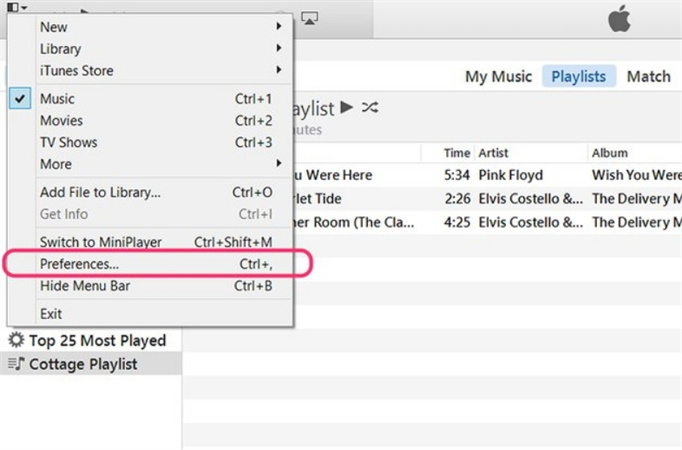
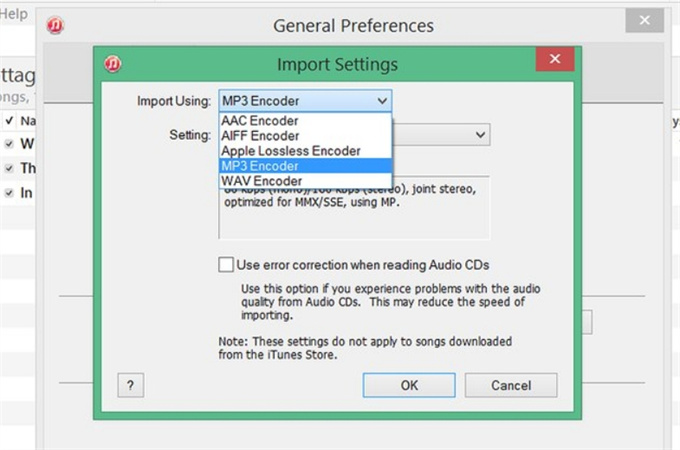
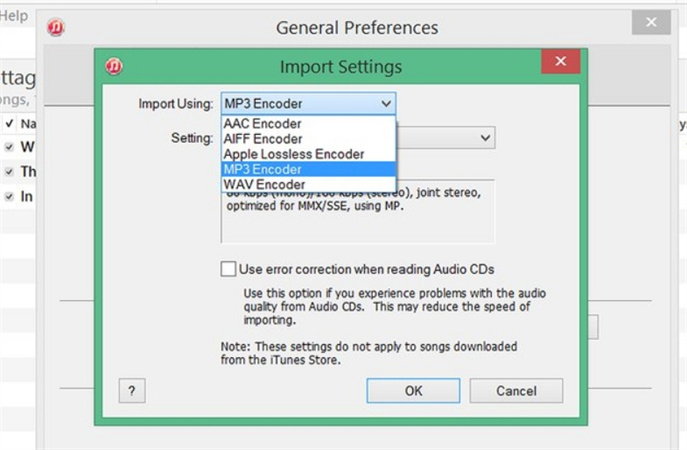
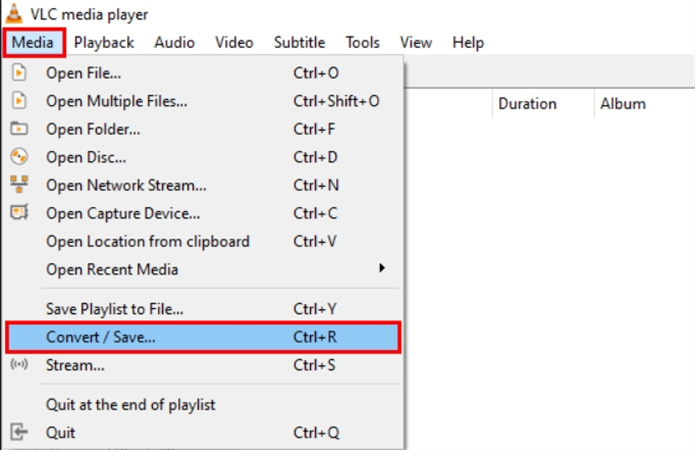

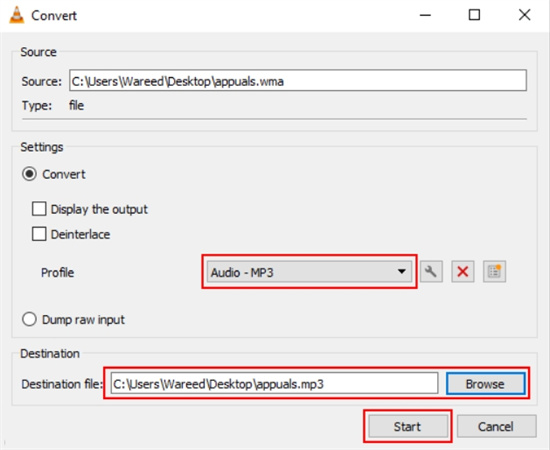
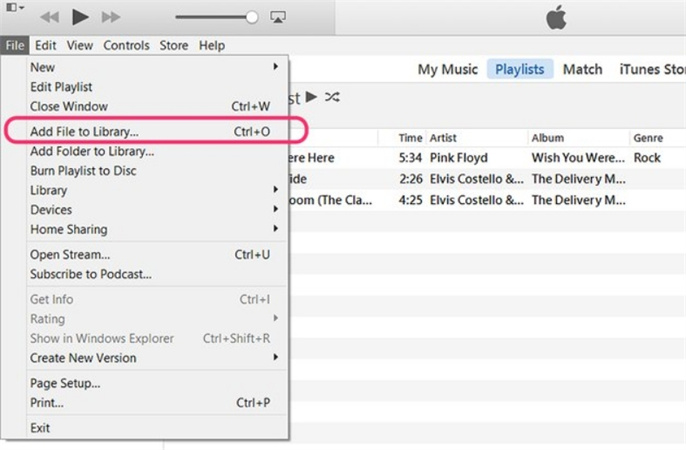
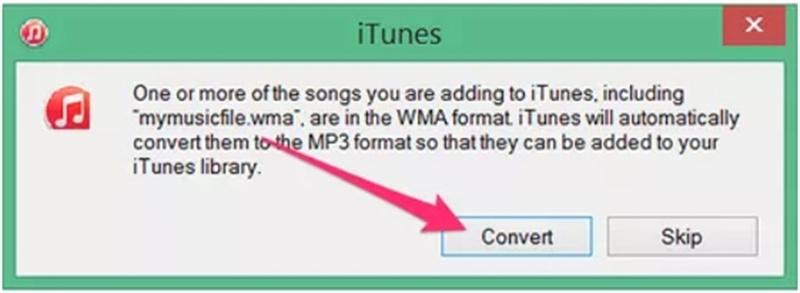

 HitPaw VoicePea
HitPaw VoicePea HitPaw Edimakor
HitPaw Edimakor

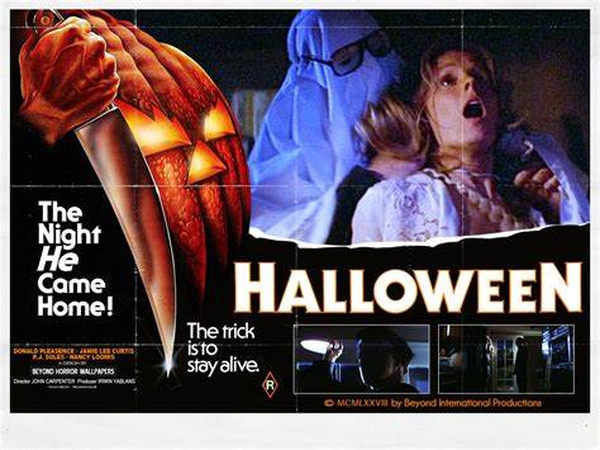

Compartir este artículo:
Valorar este producto:
Juan Mario
Redactor jefe
Trabajo como autónomo desde hace más de cinco años. He publicado contenido sobre edición de video, edición de fotos, conversión de video y películas en varios sitios web.
Más ArtículosDejar un comentario
Introduce tu opinión sobre los artículos de HitPaw